T-ring-fdv2.msedge.net'e başvururken rastgele donmalar; neler oluyor?
Yayınlanan: 2025-10-29Bilgisayarınızın birdenbire donduğunu, yanıt vermeyen bir ekrana bakıp neyin yanlış gittiğini merak ettiğinizi hiç yaşadınız mı? Bazı Windows kullanıcıları için bu sorun, kulağa oldukça belirsiz gelen bir alanla giderek daha fazla ilişkilendiriliyor:t-ring-fdv2.msedge.net. Eğer buna aşina değilseniz, yalnız değilsiniz; ancak bu arka plan işlemi, bu rastgele ve sinir bozucu sistem donmalarına neden olan şey olabilir.
T-ring-fdv2.msedge.net'inne olduğu, sisteminizin performansını neden etkileyebileceği ve en önemlisi bu rastgele donmaları potansiyel olarak nasıl düzeltebileceğiniz veya çözebileceğinizin ayrıntılarına dalalım. İster meraklı bir teknoloji meraklısı olun ister sinirli bir kullanıcı olun, bu sorunu anlamak bilgisayar deneyiminize huzur getirmenize yardımcı olabilir.
t-ring-fdv2.msedge.net nedir?
T-ring-fdv2.msedge.netetki alanı, Microsoft'un altyapısının bir parçasıdır ve en önemlisi Microsoft Edge ve Windows Telemetri hizmetleriyle ilişkilidir. Daha spesifik olarak, bu etki alanının, Microsoft'un Edge tarayıcısı aracılığıyla izleme, tanılama veya güncellemeleri veya bildirimleri iletmek için kullanılan uç noktalardan biri olduğu bilinmektedir.
İşte hızlı bir döküm:
- T-halkasımuhtemelen telemetri, hata günlüğü veya performans geri bildiriminde kullanılan bir veri halkasını ifade eder.
- fdv2,işlevsel tanılamayı yönetmek için bir hazırlama sürümünü veya sunucu sınıflandırmasını belirtebilir.
- msedge.net,Microsoft'un Edge ile ilgili hizmetler tarafından kullanılan etki alanıdır.
Bu etki alanı çoğu durumda zararsızdır. Bununla birlikte, bazı kullanıcılar için, özellikle de Windows 10 ve Windows 11 kullananlar için, bu etkinliğin, özellikle boşta kalma zamanlarında veya açılıştan hemen sonra, gözle görülür sistem performansı düşüşü ve rastgele donmalarla bağlantılı olduğu görülmüştür.
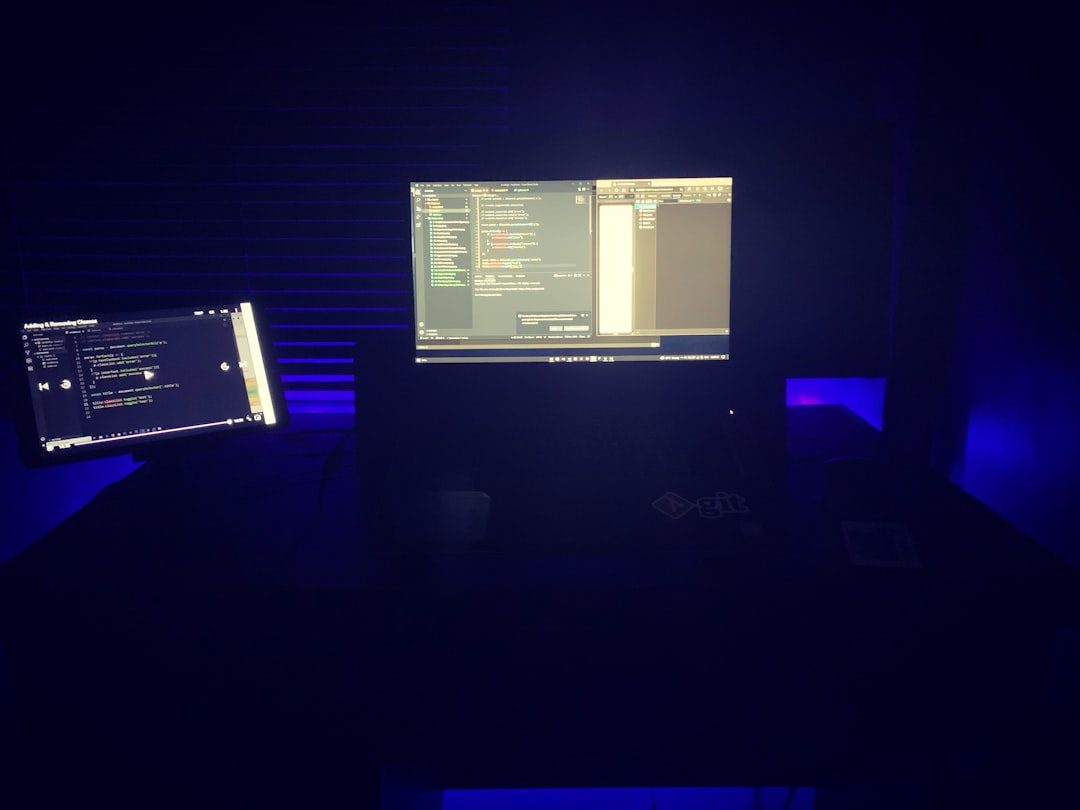
Donma Sorununun Sebebi Nedir?
Sisteminiz donduğunda ve t-ring-fdv2.msedge.net'e başvurduğunda, muhtemelen telemetri veya tarayıcı etkinliğine bağlı yoğun arka plan işlemlerinin bir sonucudur. Birkaç temel neden öne sürülmüştür:
1. Microsoft Edge Arka Plan Görevleri
Microsoft Edge, aktif olarak kullanılmadığında bile çeşitli arka plan görevlerini çalıştırır. Bunlara veri senkronizasyonu, sekmelerin önceden yüklenmesi veya mesajların ve bildirimlerin kontrol edilmesi dahildir. Edge,t-ring-fdv2.msedge.net'eulaşmaya çalışırsa ve ağ gecikmeleri nedeniyle istek kilitlenir veya başarısız olursa, bu yalnızca Edge'in değil tüm sistemin yanıt verme yeteneğini etkileyebilir.
2. Windows Telemetri Hizmetleri
Telemetri hizmetleri, teşhis ve iyileştirme amacıyla Microsoft'a göndermek üzere cihaz ve kullanım verilerini toplar. Bazen bu hizmetler, t-ring-fdv2.msedge.net gibi belirli uç noktalara geri bildirimde bulunmaya çalışırken takılıp kalabilir ve bu da kaynak kilitlenmelerine veya sisteminizi geçici olarak donduran bellek darboğazlarına yol açabilir.
3. Ağ veya DNS Çözümleme Gecikmeleri
Sık karşılaşılan bir başka suçlu da, Microsoft sunucularına bağlanırken zayıf DNS çözümlemesi veya ağ kesintileridir. T-ring-fdv2.msedge.net sorunu hemen çözemezse, isteği başlatan hizmet bekleme durumunda kalabilir ve bu süreçte tüm işletim sistemini çökertebilir.
4. Antivirüs veya Güvenlik Duvarı Müdahalesi
Bazen üçüncü taraf antivirüs programları veya güvenlik duvarları, Microsoft'un telemetri girişimlerini şüpheli veya potansiyel olarak istilacı olarak tanımlayarak bunları tamamen engeller veya önemli ölçüde yavaşlatır. Bu, çakışmalara veya tekrarlanan yeniden denemelere neden olabilir ve bu da sistemin donmasına neden olabilir.
Sorunu Tanımlamak
Rastgele sistem donmalarıyla karşılaşıyorsanızt-ring-fdv2.msedge.net'inolaya dahil olup olmadığını doğrulamak isteyebilirsiniz. Bunu nasıl yapabileceğiniz aşağıda açıklanmıştır:
- Olay Görüntüleyiciyi Kontrol Edin:Win + Xtuşlarına basın, “Olay Görüntüleyici”yi seçin ve donma sırasındaki Sistem veya Uygulama günlükleri altına bakın. Microsoft Edge veya telemetri uç noktalarına ilişkin herhangi bir referans olup olmadığına bakın.
- Görev Yöneticisini Gözden Geçirin:Sistem tekrar yanıt vermeye başladığında, Microsoft Edge'in veya ilgili hizmetlerin CPU, bellek veya disk kullanımında artış olup olmadığını görmek için "İşlemler" sekmesi altındaki uygulamaları inceleyin.
- Ağ İzleme Araçlarını Kullanın:Wireshark,TCPViewveyaWindows Kaynak İzleyicisigibi araçlar, bağlantıları izlemenize ve donma meydana geldiğinde bilgisayarınızın hangi etki alanlarına ulaştığını belirlemenize yardımcı olabilir.

Sorun Nasıl Düzeltilir veya Azaltılır
Neyse ki t-ring-fdv2.msedge.net ile ilişkili donmaları azaltmak veya tamamen ortadan kaldırmak için atabileceğiniz birkaç adım var. İşte bazı uygulanabilir seçenekler:

1. Edge Startup Boost'u devre dışı bırakın
Edge'in, daha hızlı başlatma süreleri için arka planda çalışmasını sağlayan "Başlangıç Hızlandırma" adı verilen bir özelliği vardır. Kapatmak aşağıdakilere yardımcı olabilir:
- Microsoft Edge'i açın.
- Ayarlar > Sistem ve Performans'agidin.
- Startup Boost'ukapatın.
2. Özel Hosts Dosya Girişi Kullanın
İleri düzey kullanıcılar,hostsdosyasını kullanarak telemetri isteklerini DNS düzeyinde engelleyebilir veya yeniden yönlendirebilir.Önemli:Bu yaklaşımı dikkatli kullanın.
-
C:\Windows\System32\drivers\etc\hostskonumuna gidin - Şu satırı ekleyin:
127.0.0.1 t-ring-fdv2.msedge.net - Dosyayı kaydetmek için yönetici haklarına ihtiyacınız olacak.
Etki alanının engellenmesi, sistemin uç noktaya bağlanmasını önleyecek ve muhtemelen donmayı önleyecektir; ancak bu aynı zamanda Edge işlevselliğini de etkileyebilir.
3. Windows'u ve Microsoft Edge'i güncelleyin
Sisteminizin ve tarayıcınızın güncel olduğundan emin olun. Microsoft, daha sonraki güncellemelerde bu sorunu zaten düzeltmiş olabilir:
- Ayarlar > Windows Update'egidin ve güncellemeleri kontrol edin.
- Microsoft Edge'i açın, üç noktayı tıklayın ve tarayıcı güncellemelerini kontrol etmek içinYardım > Microsoft Edge Hakkında'yagidin.
4. Telemetriyi Grup İlkesi aracılığıyla devre dışı bırakın (Gelişmiş)
Windows 10/11 Pro kullanıyorsanız telemetriyi azaltmak veya ortadan kaldırmak için Grup İlkesi'ni kullanabilirsiniz:
- Win + Rtuşlarına basın,gpedit.mscyazın ve Enter'a basın.
- Şuraya gidin:Bilgisayar Yapılandırması > Yönetim Şablonları > Windows Bileşenleri > Veri Toplama ve Önizleme Yapıları.
- “Telemetriye İzin Ver” seçeneğiniDevre Dışıveya “Temel” olarak ayarlayın.
Not: Home sürümlerinde Grup İlkesi üçüncü taraf araçlar olmadan kullanılamaz.
T-ring-fdv2.msedge.net'i Engellemek Güvenli mi?
Kullanımınıza bağlıdır. Edge'i nadiren kullanıyorsanız veya minimum Microsoft hizmetlerine güveniyorsanız, onu engellemek zararsız olabilir. Ancak Microsoft'un ekosistemini düzenli olarak kullanıyorsanız bu etki alanını engellemek senkronizasyon sorunlarına, eksik tarayıcı bildirimlerine veya telemetri hatalarına neden olabilir. Dikkatli bir şekilde ilerleyin ve daha sonra sistem davranışınızı izleyin.
Çözüm
T-ring-fdv2.msedge.net'e işaret eden rastgele sistem donmaları sinir bozucu bir deneyim olabilir, ancak şükürler olsun ki bu çözülemez bir gizem değil. Bu alan adı, öncelikli olarak Edge ve telemetri ile ilgili olan belirli Microsoft hizmetlerine hizmet eder ve başarısız ağ isteklerinden sistemin aşırı yüklenmesine kadar çeşitli nedenlerle bazı kullanıcılar için donma senaryolarını tetikleyebilir.
Geliştirilmiş farkındalık ve basit sistem ayarlarıyla sorunu hafifletebilir veya tamamen ortadan kaldırabilirsiniz. Başlangıç özelliklerini devre dışı bırakmak, sisteminizi güncel tutmak veya ana bilgisayar dosyanız aracılığıyla etki alanını engellemek olsun, doğru yaklaşımla daha sorunsuz bir bilgisayar deneyimi mümkündür.
Her zaman olduğu gibi, gelişmelerden haberdar olun, sisteminizin davranışına dikkat edin ve değişiklikleri yapma konusunda rahat olduğunuz sürece teknik çözümleri keşfetmekten asla çekinmeyin. Dijital dünya karmaşıktır ancak bilgi sayesinde yönetilebilir hale gelir.
